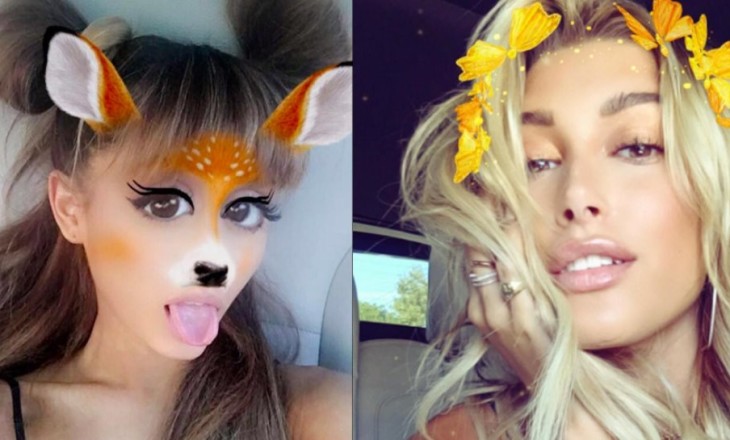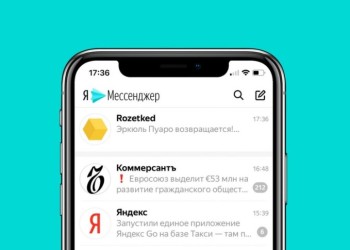Как создать свою маску в Снэпчате – есть ли возможность самостоятельно выпустить полноценный эффект? Приоткрываем дверь в удивительный мир творчества – вы научитесь выпускать уникальные линзы и делиться ими с другими пользователями.
Скачиваем программу
Приятная новость, создать свою маску в Снапчате может каждый пользователь, обладающий соответствующим желанием. К сожалению, полноценного функционала по созданию в рамках приложения нет – мы воспользуемся специальным бесплатным сервисом Lens Studio.
Это приложение выпущено в десктопной версии разработчиком социальной сети специально для тех, кто хочет создать свою маску в Снапчате дополненной реальности. Найти программу можно здесь. Просто нажмите на кнопку «Download»!
А затем введите свой адрес почты, поставьте галочку напротив информации с правилами и подтвердите, что вы не робот.
Требования
Обратите внимание на системные требования:
- Операционная система: Windows 10 (64 бит); MacOS 10.13+;
- Аппаратное обеспечение: минимум Intel Core i3 2.5 Ghz или AMD FX 4300 2.6 Ghz с 4 ГБ оперативной памяти;
- Intel HD Graphics 4000 / Nvidia GeForce 710 / AMD Radeon HD 6450 или выше;
- Разрешение экрана: 1280×768 или выше;
- Установлены последние драйвера для вашей конкретной видеокарты;
- Как минимум 1,3 Гб свободной памяти
Использование
Загрузили приложение? Можно создать и сделать маски в Снэпчате – вам придется тщательно следовать инструкциям и подсказкам на экране. После первой загрузки вы увидите предложение виртуальной экскурсии по интерфейсу – рекомендуем не пренебрегать обучением!
В рамках программы вы можете создать как фронтальные, так и основные линзы для Снапчата. В вашем распоряжении несколько классных шаблонов, которые облегчат работу новичку.
Сделаем краткий экскурс по основным вкладкам интерфейса? Кнопка создания находится на панели справа! Как только вы войдете в меню редактирования, увидите несколько вкладок с инструментами.
- Scene. Здесь визуализируется ваше творение – в 3D или 2D пространстве, объекты можно вращать и масштабировать;
- Objects. Сюда входит полный перечень составляющих вашей линзы;
- Inspector. Здесь пользователь редактирует любые доступные параметры для любого объекта линзы;
- Resources. Импортируйте новые компоненты в свою сцену и управляйте существующими;
- Logger. Здесь вы найдете данные отладки;
- Preview. Вкладка предварительного просмотра созданной линзы;
- Scene Config. Управление настройками рендеринга.
Подробную информацию о том, как сделать свою маску в Снэпчате, вы можете получить в руководстве, доступном в приложении. Пользуйтесь, экспериментируйте, нажимайте!
Простой способ для пользователей iPhone
Пользователи, которые не готовы сделать свою маску в Снапчате, могут воспользоваться встроенной опцией 3D селфи! Соответствующую иконку вы найдете на панели инструментов справа после запуска приложения:
- Нажмите на кнопку «3D» и сделайте портрет, кликнув по центральному кругу;
- получится объемный двигающийся снимок, который можно дополнить разнообразными фильтрами — на странице редактирования сделайте свайп справа-налево или слева направо (есть наклейки, огонь, изменение цвета…)
Рассказали, как сделать свою маску в Snapchat – процесс непростой, но разобраться сможет каждый, если есть такое желание! Мы уверены, что вы сможете воплотить мечты и творческие планы в жизнь, если ответственно подойдете к делу. Творите, придумывайте, экспериментируйте и делитесь результатом с другими пользователями!